
สารบัญ:
- ผู้เขียน John Day [email protected].
- Public 2024-01-30 13:06.
- แก้ไขล่าสุด 2025-01-23 15:12.




คำแนะนำนี้มีไว้สำหรับ ARMTRONIX WIFI Heavy Duty Relay Board VER 0.1
ARMtronix WiFi/BT Heavy Duty Relay Board เป็นบอร์ด IOT ได้รับการออกแบบเพื่อรองรับโหลดที่มีการสิ้นเปลืองพลังงานสูงที่ 240 V AC
ขั้นตอนที่ 1: คำเตือนด้านความปลอดภัย

บันทึก:
ว่าบอร์ดนี้จะใช้ไฟฟ้ากระแสสลับ 230V พร้อมกระแสไฟที่ต้องการ ทำงานและจัดการอย่างระมัดระวังด้วยไฟฟ้ากระแสสลับเนื่องจากเป็นอันตรายและเป็นอันตรายต่อมนุษย์ การสัมผัสสายไฟหรือกระดานที่มีไฟฟ้าขณะเปิดอยู่เป็นอันตรายและไม่แนะนำ อาจถึงแก่ชีวิตได้ โปรดหลีกเลี่ยง
แม้แต่แหล่งจ่ายไฟฟ้า 50 V ก็เพียงพอที่จะฆ่าคุณได้ กรุณาปิดสวิตช์ไฟก่อนทำการเชื่อมต่อหรือเปลี่ยนการเชื่อมต่อ ระวังให้มาก หากคุณไม่แน่ใจเกี่ยวกับสายการจ่ายไฟฟ้ากระแสสลับ โปรดติดต่อช่างไฟฟ้าเพื่อขอความช่วยเหลือ อย่าพยายามเชื่อมต่อกับแหล่งจ่ายไฟหลัก เว้นแต่ว่าคุณมีการฝึกอบรมเพียงพอและเข้าถึงอุปกรณ์ความปลอดภัยที่เหมาะสม อย่าทำงานกับไฟฟ้าแรงสูงด้วยตัวเองเมื่อคุณอยู่คนเดียว ตรวจสอบให้แน่ใจเสมอว่าคุณมีเพื่อน/คู่หูที่มองเห็นและได้ยินคุณ และใครที่รู้วิธีปิดเครื่องอย่างรวดเร็วในกรณีที่เกิดอุบัติเหตุ ใช้ฟิวส์ 2A ต่ออนุกรมกับอินพุตที่บอร์ดเป็นมาตรการด้านความปลอดภัย ไดอะแกรมการเดินสายพื้นฐานมีอยู่ในหน้าคำแนะนำและ GitHub ของเรา โปรดอ้างอิงพวกเขา
อันตรายจากไฟไหม้: การเชื่อมต่อที่ไม่ถูกต้อง การดึงพลังงานมากกว่าที่กำหนดไว้ การสัมผัสกับน้ำหรือวัสดุนำไฟฟ้าอื่นๆ และการใช้ในทางที่ผิด/การใช้มากเกินไป/การทำงานผิดปกติประเภทอื่นๆ ล้วนทำให้เกิดความร้อนสูงเกินไปและเสี่ยงต่อการเกิดเพลิงไหม้ ทดสอบวงจรของคุณและสภาพแวดล้อมที่มีการใช้งานอย่างละเอียดก่อนเปิดทิ้งไว้และไม่ต้องดูแล ปฏิบัติตามข้อควรระวังด้านความปลอดภัยจากอัคคีภัยทั้งหมดเสมอ
ขั้นตอนที่ 2: บทนำ: บอร์ด Wifi_BT HDR (รีเลย์สำหรับงานหนัก)

คุณสมบัติของสินค้า
1) ทำงานโดยตรงกับไฟ AC 100 - 240 V AC 50-60 Hz.
2) เฟิร์มแวร์ของผลิตภัณฑ์สามารถอัปเดต/โหลดซ้ำ/เปลี่ยนแปลงได้ตามความต้องการของผู้ใช้
3) รีเลย์หนึ่งตัวพร้อมเอาต์พุตกระแสไฟ AC แบบสดผ่าน NO PIN ของรีเลย์ Neutral ที่ผู้ใช้สามารถเข้าถึงได้
4) เอาต์พุตของบอร์ดสามารถรองรับโหลดที่สูงขึ้นได้
5) WiFi พร้อมโปรโตคอล MQTT หรือ
6) การตรวจสอบสิทธิ์ MQTT ด้วยชื่อผู้ใช้และรหัสผ่าน
7) เฟิร์มแวร์พื้นฐานเพื่อป้อน SSID และรหัสผ่านเพื่อเชื่อมต่อกับเราเตอร์
8) เฟิร์มแวร์มีความสามารถในการควบคุมอุปกรณ์ผ่านโหมด HTTP และ MQTT
9) ปุ่มกดบนเครื่องสำหรับรีเซ็ตอุปกรณ์
10) สามารถกำหนดค่าสำหรับ Amazon Alexa หรือ Google Assistant
11) GPIO 21, 22, 33 และ 34 สามารถเข้าถึงได้ในส่วนหัวสำหรับผู้ใช้สำหรับแอปพลิเคชันของพวกเขา
ฟอร์มแฟกเตอร์ของอุปกรณ์คือ 100 มม.*50 มม. ดังแสดงในรูปที่ 1 สวิตช์ Wifi BT HDR (รีเลย์สำหรับงานหนัก) สามารถใช้กับแอปพลิเคชันอัตโนมัติในอาคารที่เปิดใช้งาน WiFi สามารถรองรับโหลดที่มีการสิ้นเปลืองพลังงานสูงที่ 240 V AC มีรีเลย์ติดตั้งอยู่บนบอร์ดเพื่อควบคุม (เปิด/ปิด) โหลดไฟฟ้าภายนอกจากแอปพลิเคชันมือถือโดยใช้โปรโตคอล MQTT/HTTP นอกจากนี้ยังมีคุณสมบัติเช่นการตรวจจับสถานะพลังงานหลังจากรีเลย์และสวิตช์เสมือน AC บอร์ดมีส่วนหัวของโปรแกรม (TX, RX, DTR, RTS) ที่เข้ากันได้กับ NodeMCU มันสามารถใช้กับ Arduino IDE สำหรับการเขียนโปรแกรมโดยใช้ตัวแปลง USB-UART ภายนอก มีโมดูลจ่ายไฟแบบออนบอร์ดซึ่งใช้แรงดันไฟฟ้ากระแสสลับมาตรฐานเป็นอินพุตและให้แรงดันไฟ DC ที่ต้องการเป็นเอาต์พุต แรงดันไฟฟ้า DC ใช้สำหรับเปิดเครื่องโมดูล WiFi ที่ใช้บนเครื่องเพื่อสร้างการสื่อสารผ่าน WiFi กับโทรศัพท์มือถือ
ขั้นตอนที่ 3: ไดอะแกรมบล็อกการทำงาน

ภาพรวมของระบบ
1. โมดูลจ่ายไฟ AC เป็น DC
ตัวแปลง AC เป็น DC เป็นโมดูลจ่ายไฟ โมดูลจ่ายไฟนี้แก้ไขและควบคุมแรงดันไฟฟ้าตั้งแต่ 230 V AC ถึง 5 V DC ด้วยความจุกระแสไฟขาออก 0.6A DC กำลังของ HLK-PM01 อยู่ที่สูงสุด 3W แหล่งจ่ายไฟ 5V ใช้สำหรับเปิดรีเลย์และตัวแปลง USB-UATT
2. โมดูล Wi-Fi
โมดูล Wifi ที่ใช้บนบอร์ดคือ ESP32 โดยมี GPIO ขั้นต่ำที่เข้าถึงได้ง่ายในส่วนหัวสำหรับผู้ใช้สำหรับแอปพลิเคชันของตนเอง โมดูล Wifi เปิดผ่าน 3.3 V DC ทำงานได้ทั้งบนโปรโตคอล MQTT /
3. รีเลย์เครื่องกลไฟฟ้า
รีเลย์ Electro Mechanical ขับเคลื่อนโดย 5 V DC เทอร์มินัลไฟฟ้ากระแสสลับ (NO) ให้สิทธิ์การเข้าถึงแก่ผู้ใช้ในแผงขั้วต่อเพื่อควบคุมโหลด วงจรขับที่ใช้ opto-isolator เพื่อขับเคลื่อนรีเลย์ เพื่อสร้างการแยกระหว่างส่วน AC และ DC ของรีเลย์
4. สวิตช์เสมือน AC
วงจรสวิตช์ AC Virtual เชื่อมต่อกับโมดูล Wifi ผ่านตัวแยกออปโตไอโซเลเตอร์ AC-DC มันให้เอาต์พุต ZCD ไปยังโมดูล Wifi เพื่อตรวจจับการเปลี่ยนแปลงสถานะของสวิตช์
5. DC Virtual Switch
วงจรสวิตช์ DC Virtual เชื่อมต่อกับโมดูล Wifi โดยตรงกับตัวต้านทานแบบดึงที่ GPIO
หมายเหตุ: ทั้งวงจรสวิตช์เสมือน AC และ DC เชื่อมต่อกับพิน GPIO เดียวกันของ ESP32 ดังนั้นจึงแนะนำให้เชื่อมต่อสวิตช์เสมือนเพียงตัวเดียวเท่านั้นในทันที
ขั้นตอนที่ 4: รายละเอียดส่วนหัวและขั้นตอนการเขียนโปรแกรม



ทำการเชื่อมต่อต่อไปนี้สำหรับ ESP32S
1. เชื่อมต่อพิน “RX ของ FTDI กับ TXD” ของ J1
2. เชื่อมต่อพิน "TX ของ FTDI เป็น RXD" ของ J1
3. เชื่อมต่อพิน “DTR ของ FTDI กับ DTR” ของ J1
4. เชื่อมต่อพิน “RTS ของ FTDI เป็น RTS” ของ J1
5. เชื่อมต่อพิน “VCC ของ FTDI กับ 3.3V” ของ J1
6. เชื่อมต่อพิน "GND ของ FTDI กับ GND" ของ J1
7. สำหรับการเชื่อมต่อ ดูรูปที่ 4
หมายเหตุ: เปลี่ยนการตั้งค่า Jumper 5Vcc เป็น 3.3Vcc ใน FTDI Board หากคุณลืมเปลี่ยน อาจมีโอกาสเกิดความเสียหายกับ ESP32S
เปิดรหัสของคุณใน ArduinoIDE คลิกที่แท็บเครื่องมือเลือก 'Board: Arduino/Genuino Uno' และเลือก 'NodeMCU-32S' ดังแสดงในรูปที่ 5 ด้านล่าง
คลิกที่แถบเครื่องมือ เลือก 'Programmer:Arduino as ISP' ตามรูปที่ 6
คลิกที่แท็บเครื่องมือ เลือก "พอร์ต: "COMx" ภายใต้การคลิกที่ "COMx" เพื่อเลือก (“x” หมายถึงหมายเลขพอร์ตที่มีอยู่ในคอมพิวเตอร์ของคุณ) ดูรูปที่ 7
อัพโหลดโปรแกรม ดูรูปที่ 8
ขั้นตอนที่ 5: แผนภาพการเดินสายไฟ




ขั้นตอนการเปิดเครื่องบนอุปกรณ์
1. ทำการเชื่อมต่ออินพุตเฟส AC และการเชื่อมต่อแบบเป็นกลางดังแสดงในรูปที่ 11
2. ใช้ฟิวส์ไฟฟ้าภายนอกและ MCB ที่มีพิกัด 2A/250V เป็นอนุกรมเพื่อต่ออินพุตเพื่อความปลอดภัย
3. ตรวจสอบและให้แน่ใจว่าไม่มีการลัดวงจรระหว่างเฟสกับนิวตรอน
4. ตรวจสอบให้แน่ใจว่าได้ใช้มาตรการป้องกันความปลอดภัย
5. เปิดเครื่องโดยเปิดแหล่งจ่ายไฟเข้าหลัก
6. จากนั้นสังเกตว่า LED D2 บนอุปกรณ์อยู่ในสภาพเปิด
7. หากอุปกรณ์ไม่ได้เปิดอยู่ ให้ปิดแหล่งจ่ายไฟหลัก และตรวจสอบการเชื่อมต่ออีกครั้งโดยทำตามขั้นตอนข้างต้น
รายละเอียดบอร์ดแสดงในรูปที่ 9
โหลดแผนภาพการเดินสายเชื่อมต่อ ดูรูปที่ 10
แผนภาพการเดินสายเชื่อมต่อซ็อกเก็ต ดูรูปที่ 11
บันทึก:
1. สำหรับการโหลดที่สูงขึ้น โปรดอย่าใช้ตัวกลางออนบอร์ดและแนะนำให้ใช้ตัวกลางภายนอก
2. ฟิวส์ออนบอร์ดใช้สำหรับ SMPS เท่านั้นไม่ใช่สำหรับโหลด
ขั้นตอนที่ 6: ขั้นตอนการกำหนดค่าอุปกรณ์



เปิดเครื่องเพื่อโฮสต์จุดเข้าใช้งานดังแสดงในรูปที่ 12
เชื่อมต่อมือถือ/แล็ปท็อปกับจุดเชื่อมต่อด้วย Armtronix-(mac-id) ตัวอย่าง: Armtronix-1a-65-7 ดังแสดงในรูปที่ 13
หลังจากเชื่อมต่อแล้วให้เปิดเบราว์เซอร์และป้อนที่อยู่ IP 192.168.4.1 จะเป็นการเปิดเว็บเซิร์ฟเวอร์ดังแสดงในรูปที่ 14
กรอก SSID และรหัสผ่าน แล้วเลือก HTTP หากผู้ใช้ต้องการเชื่อมต่อกับ MQTT เขาต้องเลือกปุ่มตัวเลือก MQTT ป้อนที่อยู่ IP ของโบรกเกอร์ MQTT ป้อน MQTT เผยแพร่หัวข้อ จากนั้น MQTT สมัครหัวข้อ และส่ง
หลังจากส่งการกำหนดค่าแล้ว ESP32S จะเชื่อมต่อกับเราเตอร์และเราเตอร์กำหนดที่อยู่ IP ให้กับบอร์ด เปิดที่อยู่ IP นั้นในเบราว์เซอร์เพื่อควบคุมสวิตช์ (รีเลย์)
บันทึก:
192.168.4.1 เป็นที่อยู่ IP เริ่มต้นเมื่อ ESP กำลังโฮสต์ หลังจากกำหนดค่าเพื่อตรวจสอบที่อยู่ IP ที่เราเตอร์ให้มา คุณต้องลงชื่อเข้าใช้เราเตอร์ หรือดาวน์โหลดแอป FING จาก Google Play Store เชื่อมต่อมือถือของคุณกับเราเตอร์ คุณสามารถตรวจสอบทั้งหมด รายละเอียดอุปกรณ์ที่เชื่อมต่อกับเราเตอร์ของคุณ
หากคุณกำหนดค่ารหัสผ่านผิดและ SSID ถูกต้อง ในกรณีนี้อุปกรณ์กำลังพยายามเชื่อมต่อแต่รหัสผ่านไม่ตรงกัน ระบบจะเริ่มรีเซ็ต ดังนั้นอุปกรณ์จะไม่เชื่อมต่อกับเราเตอร์และจะไม่โฮสต์ คุณต้องปิดเราเตอร์. จากนั้นอุปกรณ์จะเริ่มโฮสต์อีกครั้งและคุณต้องกำหนดค่าใหม่ (ดูรูปที่ 12, 13, 14) และรีสตาร์ทเราเตอร์
โดยไม่ต้องกำหนดค่า SSID และรหัสผ่าน เราสามารถควบคุม Wifi Switch ได้โดยเชื่อมต่อกับจุดเข้าใช้งานของอุปกรณ์และเปิดที่อยู่ IP ของอุปกรณ์ เช่น 192.168.4.1 หน้าเว็บเซิร์ฟเวอร์จะแสดงลิงก์พร้อมชื่อ Control GPIO ดังแสดงในรูป 10 โดยคลิกที่ลิงค์นี้ เราสามารถควบคุมบอร์ด Wifi Switch ได้ แต่การตอบสนองจะช้า
แนะนำ:
NodeMCU Lua บอร์ด 6$ ราคาถูกพร้อมการบันทึกอุณหภูมิและความชื้น MicroPython, Wifi และสถิติมือถือ: 4 ขั้นตอน

NodeMCU Lua ราคาถูก 6$ Board พร้อม MicroPython Temperature and Humidity Logging, Wifi และ Mobile Stats: โดยทั่วไปแล้วจะเป็นสถานีตรวจสภาพอากาศบนคลาวด์ คุณสามารถตรวจสอบข้อมูลในโทรศัพท์ของคุณหรือใช้โทรศัพท์เป็นจอแสดงผลสด ด้วยอุปกรณ์ NodeMCU คุณสามารถบันทึกข้อมูลอุณหภูมิและความชื้นภายนอกได้ , ในห้อง, เรือนกระจก, ห้องปฏิบัติการ, ห้องเย็น หรือที่อื่นๆ ได้ครบ
บอร์ด MXY - กระดานหุ่นยนต์วาดภาพพล็อตเตอร์ XY ราคาประหยัด: 8 ขั้นตอน (พร้อมรูปภาพ)

บอร์ด MXY - บอร์ดหุ่นยนต์วาดพล็อตเตอร์ XY ราคาประหยัด: เป้าหมายของฉันคือการออกแบบบอร์ด mXY เพื่อสร้างเครื่องวาดพล็อตเตอร์ XY ราคาประหยัด ดังนั้นฉันจึงออกแบบบอร์ดที่ทำให้ง่ายขึ้นสำหรับผู้ที่ต้องการทำโครงการนี้ ในโปรเจ็กต์ที่แล้ว ในขณะที่ใช้สเต็ปเปอร์มอเตอร์ Nema17 จำนวน 2 ชิ้น บอร์ดนี้เ
บอร์ด Arduino ทองคำ: 12 ขั้นตอน
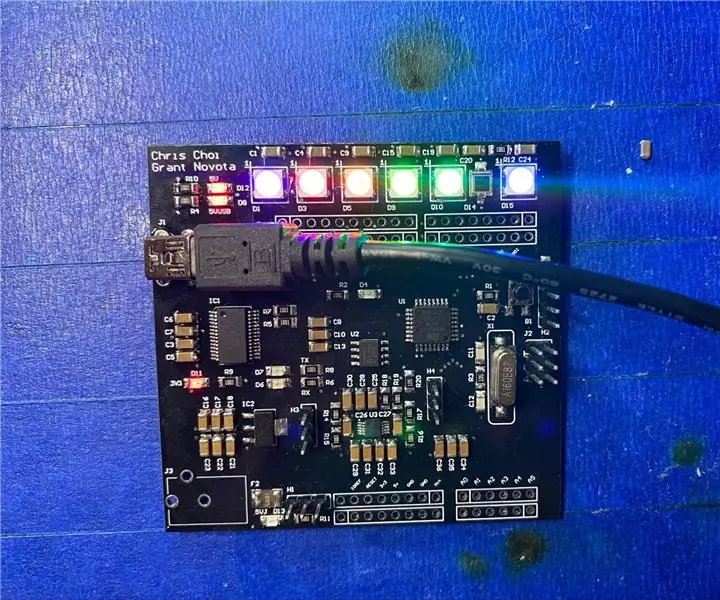
Golden Arduino Board: Purpose บอร์ดนี้มีจุดประสงค์เพื่อให้มีฟังก์ชันการทำงานเหมือนกับ Arduino Uno แต่มีคุณสมบัติการออกแบบที่ดีขึ้น โดยจะรวมคุณสมบัติการออกแบบเพื่อลดสัญญาณรบกวน เช่น การกำหนดเส้นทางและตัวเก็บประจุแบบแยกส่วนที่ได้รับการปรับปรุง เราจะยืนหยัด
บอร์ด HiFive1 Arduino พร้อมโมดูล WiFi ESP-01 WiFi: 5 ขั้นตอน

บอร์ด Arduino HiFive1 พร้อมการสอนโมดูล WiFi ESP-01: HiFive1 เป็นบอร์ดที่ใช้ RISC-V ที่เข้ากันได้กับ Arduino ตัวแรกที่สร้างขึ้นด้วย FE310 CPU จาก SiFive บอร์ดนี้เร็วกว่า Arduino UNO ประมาณ 20 เท่า แต่เหมือนกับบอร์ด UNO ที่ไม่มีการเชื่อมต่อไร้สาย โชคดีที่มีราคาไม่แพงหลาย
บอร์ด ARMTRONIX Wifi 30Amps: 4 ขั้นตอน (พร้อมรูปภาพ)

ARMTRONIX Wifi 30Amps Board: บทนำ: Armtronix 30AMPS Relay board เป็นบอร์ด IOT คุณสมบัติของบอร์ดคือ:การควบคุมแบบไร้สายบนบอร์ด USB to UART บนบอร์ดไฟ AC เป็น DC แหล่งจ่ายไฟ 230VAC ถึง 5V DC.AC virtual switch รูปลักษณ์และความรู้สึกและขนาดของบอร์ดคือ 105mm X 7
